2023-07-10 202
2将镜像刻录到U盘中(注意,刻录U盘会导致U盘数据丢失,请备份后再刻录),将刻录U盘插入服务器usb接口中开机
3.重启服务器,自检进入F一次性启动菜单,选择制作好的U盘
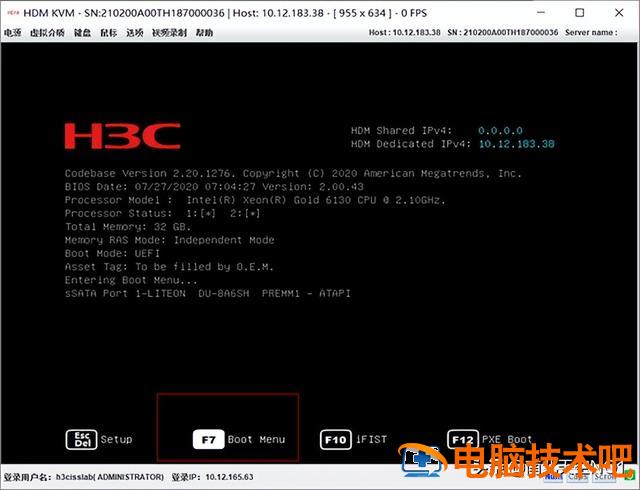
4.选择带有镜像U盘的镜像
5、等待加载
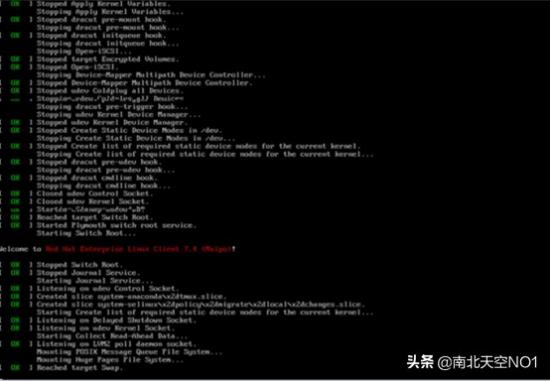
6.选择语言,点击下一步
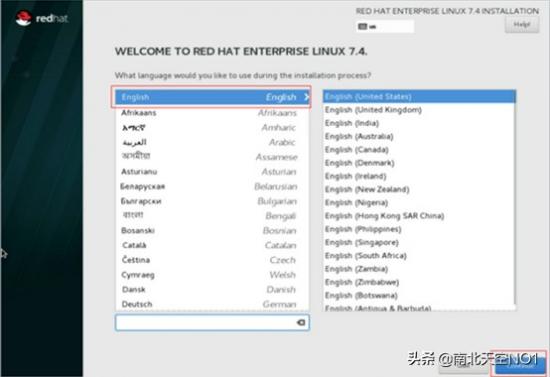
7、选择software selection
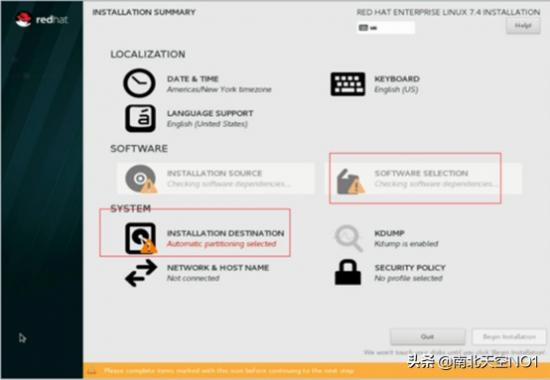
8、选中server with GUI,您可以安装图形界面,然后单击左上角done(请根据自己的需要选择要加载的服务)
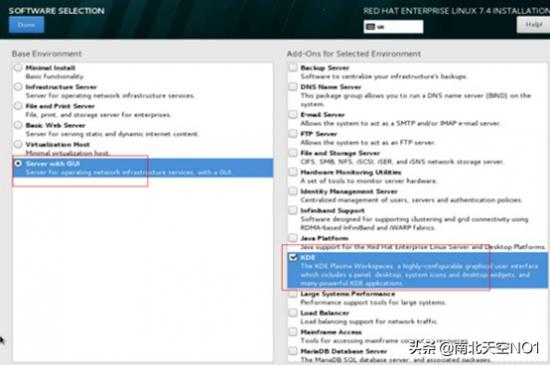
9、选择installation destination,选择安装在系统中的逻辑盘
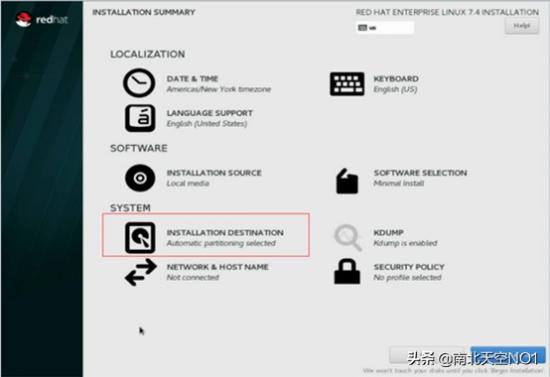
10.选择系统安装的盘子 (注意这里选择默认的分区方式,操作时请根据需要分区)
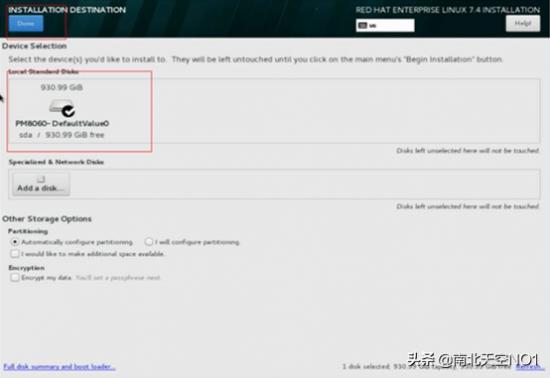
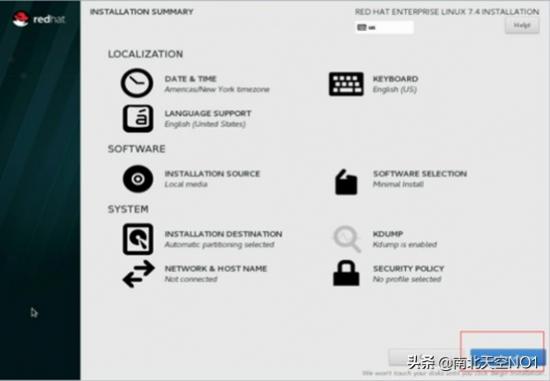
11、点击设置root密码,等待安装
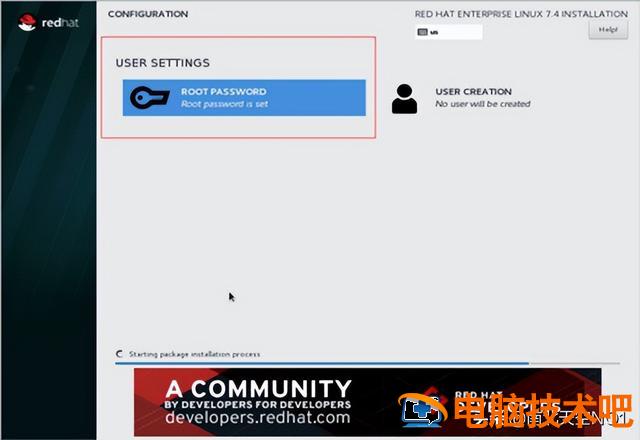
点击重启
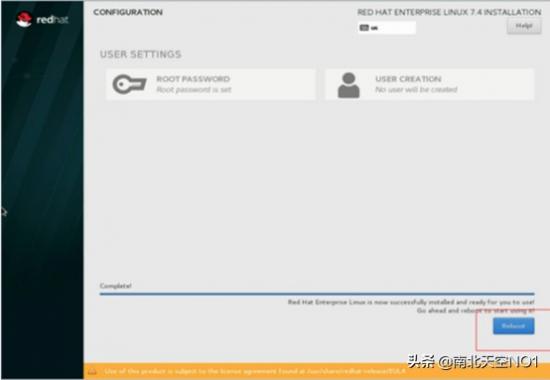

选择第一个
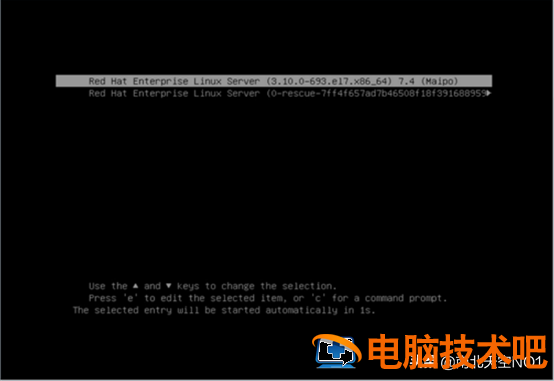
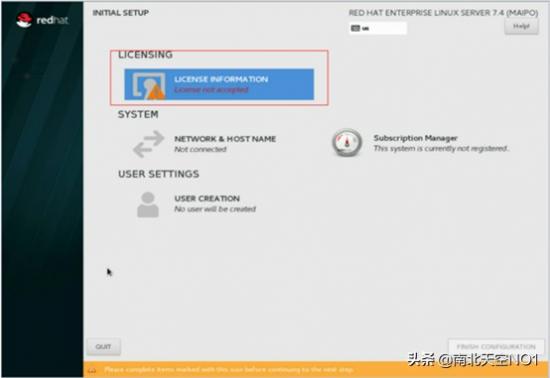
同意进入许可证勾选
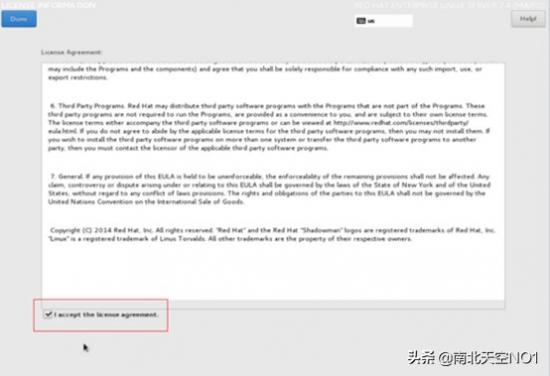
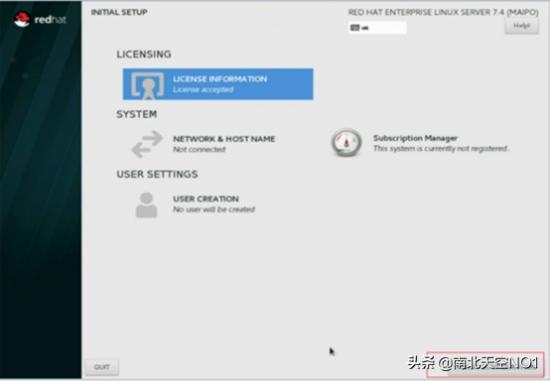
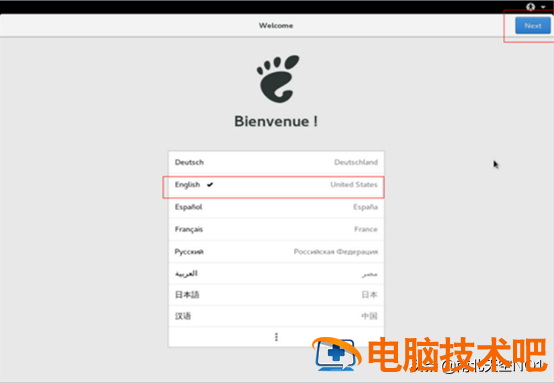
选择语言
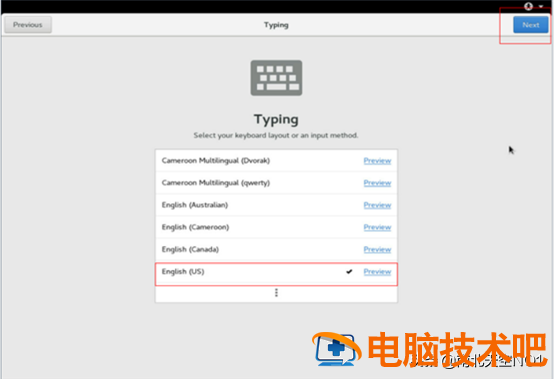
选择键盘
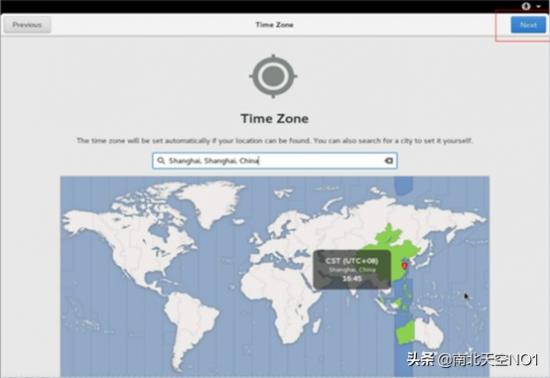
选择时区
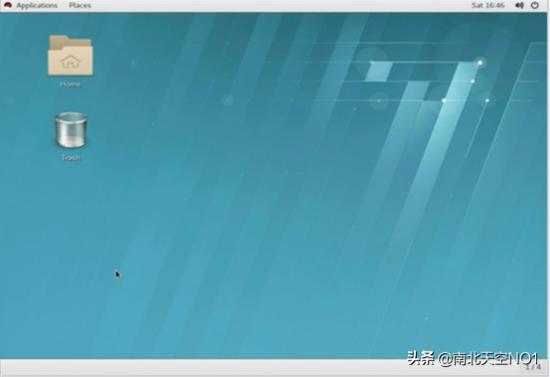
安装完成
原文链接:https://000nw.com/11925.html
=========================================
https://000nw.com/ 为 “电脑技术吧” 唯一官方服务平台,请勿相信其他任何渠道。
系统教程 2023-07-23
电脑技术 2023-07-23
应用技巧 2023-07-23
系统教程 2023-07-23
系统教程 2023-07-23
软件办公 2023-07-11
软件办公 2023-07-11
软件办公 2023-07-12
软件办公 2023-07-12
软件办公 2023-07-12
扫码二维码
获取最新动态
